Cara Menghubungkan Website WordPress dengan Akun Iklan Google (Google Ads)
Panduan lengkap dan mudah dipahami tentang cara menghubungkan website WordPress dengan akun Google Ads. Mulai dari pemasangan tag, penggunaan Google Tag Manager, hingga verifikasi konversi agar iklan Anda lebih optimal dan akurat.
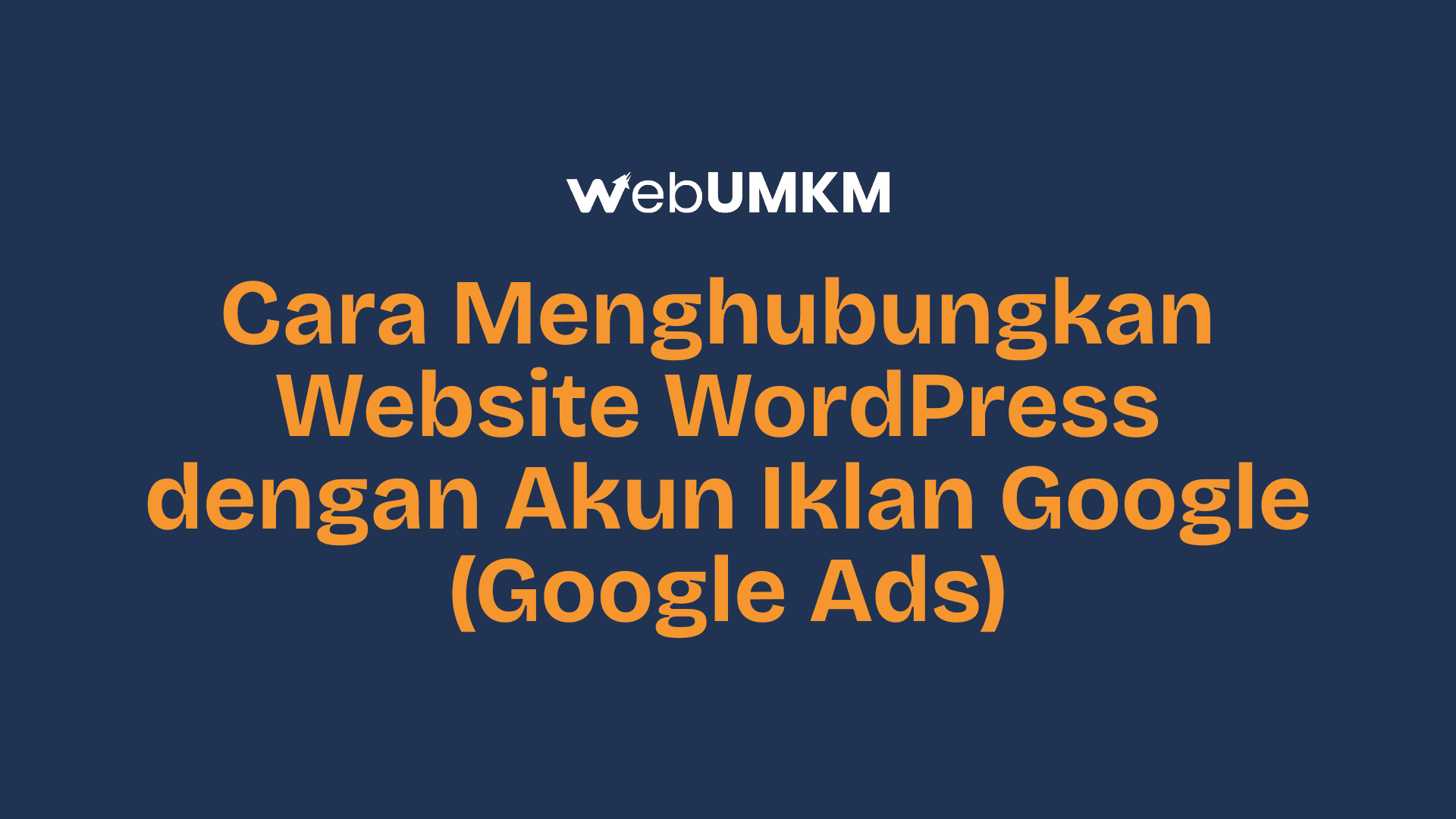
Mengapa Website Harus Terhubung dengan Google Ads?
Menghubungkan Google Ads dengan WordPress memberikan beberapa manfaat penting:
Melacak perilaku pengunjung dari iklan
Mengukur hasil kampanye dengan data konversi
Mengoptimalkan biaya iklan berdasarkan performa
Membuat audiens untuk remarketing
Meningkatkan efektivitas landing page
Integrasi ini sangat penting untuk mendapatkan hasil iklan yang lebih akurat dan efisien.
Langkah 1: Siapkan Tag Google Ads
1.1 Masuk ke Dashboard Google Ads
Login ke akun Google Ads lalu buka menu Tools & Settings di bagian atas.
1.2 Masuk ke Menu Conversions
Buka Measurement → Conversions untuk membuat atau melihat tag konversi yang tersedia.
1.3 Buat Tag atau Salin Tag Google Ads
Klik New Conversion Action → Website.
Masukkan URL website Anda.
Pilih jenis konversi, seperti:
Pembelian
Submit form
Klik WhatsApp
Kunjungan halaman tertentu
Google akan memberikan Conversion ID dan Conversion Label yang harus dipasang di website.
Langkah 2: Pasang Tag Google Ads di WordPress
Ada dua cara pemasangan tag:
Menggunakan Google Tag Manager (paling fleksibel)
Menggunakan plugin WordPress (cara cepat)
Berikut panduan lengkapnya.
Cara 1: Pasang Google Ads via Google Tag Manager (GTM)
2.1 Masuk atau Buat Akun Google Tag Manager
Buat container baru dengan platform Web.
2.2 Salin Kode GTM
Anda akan mendapatkan dua kode:
Script untuk <head>
Script untuk <body>
Kedua script ini harus dipasang ke WordPress.
2.3 Pasang Kode GTM ke WordPress
2.3.1 Menggunakan Plugin (Rekomendasi)
Install plugin:
WPCode
Insert Headers and Footers
Site Kit
Tempelkan kode GTM:
Bagian Header → script <head>
Bagian Body → script <body>
2.3.2 Menggunakan Theme Editor
Masuk ke: Appearance → Theme File Editor → header.php
Tempelkan script sebelum </head>.
2.3.3 Menggunakan Elementor / Blocksy
Jika Anda menggunakan Elementor Pro atau Blocksy:
Buka Custom Code / Scripts
Tempelkan script pada bagian Header dan Body
Simpan dan publish.
Langkah 3: Tambahkan Tag Google Ads ke GTM
3.1 Tambahkan Tag Baru
Masuk ke GTM → Tags → New → pilih Google Ads Conversion Tracking.
Masukkan Conversion ID dan Conversion Label.
3.2 Atur Trigger
Pilih trigger sesuai kebutuhan:
All Pages untuk semua halaman
Click Trigger untuk tombol WA
Page View untuk halaman terima kasih
3.3 Publish Tag
Klik Submit → Publish untuk mengaktifkan tag.
Cara 2: Pasang Tag Google Ads Tanpa GTM (Langsung ke WordPress)
4.1 Install Plugin Header Script
Gunakan plugin seperti:
WPCode
Insert Headers and Footers
Site Kit
4.2 Tempelkan Skrip Google Ads
Gunakan script Global Site Tag (gtag.js):
<script async src="https://www.googletagmanager.com/gtag/js?id=AW-XXXXXXX"></script>
<script>
window.dataLayer = window.dataLayer || [];
function gtag(){ dataLayer.push(arguments); }
gtag('js', new Date());
gtag('config', 'AW-XXXXXXX');
</script>Ganti AW-XXXXXXX dengan Conversion ID Anda.
Langkah 4: Verifikasi Tag Sudah Berfungsi
5.1 Gunakan Google Tag Assistant
Pasang ekstensi Chrome: Tag Assistant Legacy
Reload website Anda.
Jika script aktif, akan muncul:
Google Ads Tag: Active
GTM/GA Tag: Detected
5.2 Cek Status di Google Ads
Masuk ke Tools & Settings → Conversions
Status tag akan berubah menjadi:
Recording conversions (jika sudah ada trafik)
Unverified (jika script belum terbaca
Langkah 5: Uji Event Tracking
Untuk tracking seperti klik WA, CTA, atau form submission:
Klik tombol/event yang ingin diuji
Buka Tag Assistant
Pastikan event muncul
Cek dashboard Google Ads apakah event tercatat
Jika terdeteksi, berarti tracking sudah berjalan dengan baik.
Kesimpulan
Menyambungkan website WordPress dengan Google Ads adalah langkah penting untuk mendapatkan data konversi yang akurat. Anda dapat menggunakan Google Tag Manager untuk fleksibilitas maksimal, atau menggunakan plugin WordPress jika ingin cara cepat.
Dengan integrasi yang benar, Anda akan mendapatkan:
Data konversi yang lebih akurat
Optimasi iklan yang lebih efektif
Biaya iklan yang lebih efisien
Strategi remarketing yang lebih kuat